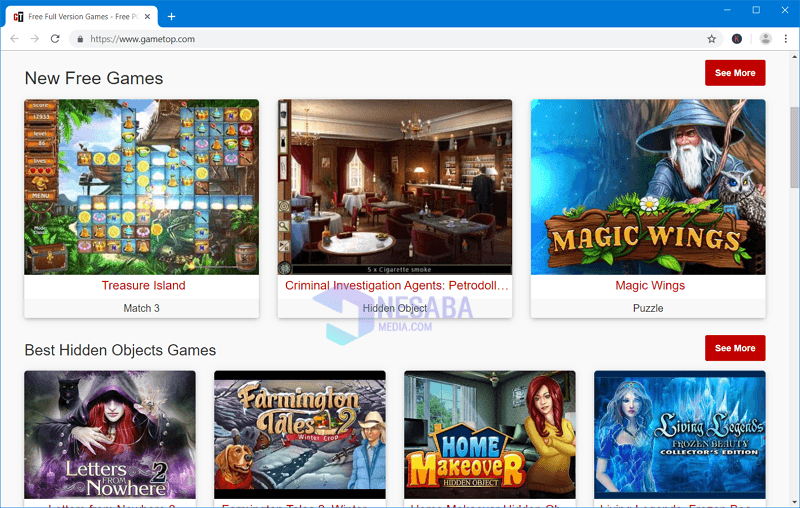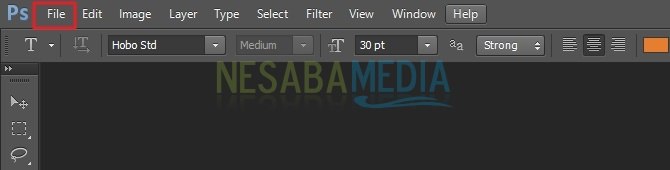5 דרכים להסרת רקע בפוטושופ הושלמו למתחילים, מובטחים מסודרים!
במאמר זה אסביר זאת לא נכוןטכניקת עיצוב אחת באדובי פוטושופ. אתה בהחלט מכיר את היישום הזה, נכון? איך לא, פוטושופ היא תוכנת עורך תמונות שפותחה על ידי Adobe Systems המשמשת במיוחד לעריכת תמונות או תמונות וביצוע אפקטים.
בנוסף, פוטושופ משמש לעתים קרובות גם ליצירת עיצוב פוסטרים, אתר אינטרנט ואחרים ולעיתים קרובות משמש לעריכת תוצאות הצילום.
למטרות ספציפיות מסוימות, לפעמים אנחנודורש מספר פיסות של חפצים או תמונות שישולבו עם רקע מסוים. לשם כך, אנו בהחלט צריכים לדעת להסיר את הרקע של תמונה / אובייקט כדי שנוכל לצלם את האובייקט או התמונה שרוצים.
5 דרכים למחוק רקע בפוטושופ
כאן אני אסביר כמה דרכים להסיר רקע בפוטושופ בקלות. לפרטים נוספים, נסתכל על ההסבר שלהלן.
1. מחק את הרקע במסיכת שכבה
טכניקה זו חותכת את האובייקט על ידי הסתרת האובייקט מחוץ או בתוך שטח הבחירה במסכת השכבה.
1. ראשית, הציגו את התמונה שתשמש כרקע.

2. הראה את התמונה שיש לקצוץ באזור הרקע על ידי לחיצה על קובץ> מקום, בחר את הקובץ שברצונך לגזור ולחץ על הכפתור מקום.

3. התמונה תראה בתמונה למטה.

4. הבא, בחר את התמונה שתהיה חיתוך באמצעות כלי שרביט הקסמים.

5. לאחר מכן, לחץ על תמונת הרקע כמוצג להלן.

6. כדי לחתוך תמונה או אובייקט, לחץ שכבה> מסכת שכבה> הסתר בחירה.

7. כעת, רקע התמונה נותק והוא ייראה כמו התמונה למטה.

2. מחק את הרקע באמצעות כלי המחק
טכניקה זו חותכת את האובייקט על ידי הסרת האובייקט שנבחר בעזרת מברשת.
1. הצג את התמונה / האובייקט שייחתך על הרקע שהוכן כמוצג להלן.

2. לאחר מכן בחר את התמונה באמצעות כלי הבחירה כמו כלי שרביט הקסמים כדי להגביל את האובייקט שייחתך על ידי לחיצה על רקע התמונה.


3. לחץ על כלי מחק.

4. לחץ באמצעות לחצן העכבר הימני על אזור הציור, בחר את המברשת סיבוב קשה ואז לארגן גודל לפי הצורך.

5. טאטא באטיות ברקע כדי למחוק את תמונת הרקע.

6. ובכן, התוצאות ייראו כמו בתמונה למטה.

3. מחק את הרקע בעזרת כלי מחק הקסם
טכניקה זו חותכת את האובייקט על בסיס אילוצי הצבע האחיד שנלחצים עליהם.
1. הצג את התמונה / האובייקט שייחתך על הרקע שהוכן כמוצג להלן.

2. לאחר מכן, לחץ על כלי מחק קסם.

3. לחץ על אזור התמונה ואז רקע התמונה שנלחץ בו ייכרת על סמך מגבלות הצבע שנלחצות עליו.

4. מחק את הרקע באמצעות כלי מחק הרקע
טכניקה זו חותכת את הרקע תוך שמירה על צורת אובייקט התמונה. הטכניקה מתאימה להסרת רקע על ענפי עץ ודפנות השיער.
1. הצגת תמונות למחיקה רקעאותה.

2. לאחר מכן, לחץ על כלי מחק רקע.

לחץ באמצעות לחצן העכבר הימני על אזור התמונה, והתאם כ- גודל: 100 פיקסלים, קשיות: 100%, זווית: 0, סיבוב: 100%.

4. לחץ על הרקע למחיקה וטאטא את האובייקט עד שהרקע נעלם.

5. ובכן, התוצאה הסופית תיראה כמו בתמונה למטה.

5. מחק את הרקע בעזרת כלי העט
טכניקה זו חותכת אובייקטים באמצעות כלי עט מתאים מאוד לחיתוך חפצים עם עקומות רבות ועם רקע שיש להם דפוסים ודרגות צבע שאינם מוצקים.
1. הצג את התמונה / האובייקט שייחתך על הרקע שהוכן כמוצג להלן.

2. לאחר מכן, לחץ על כלי עטואז בסרגל האפשרויות בחר אפשרויות שבילים.

3 בשלב הבא, צרו מסלול העוקב אחר כל עקומה של האובייקט שייחתך וודאו שהנתיב שנוצר ממש על קצה האובייקט. נסה שהקווים לא נכנסים לאזור הרקע כמוצג להלן.

4. לבסוף, לחץ באמצעות לחצן העכבר הימני על הקו שנוצר ואז בחר צור מסכת וקטורית.
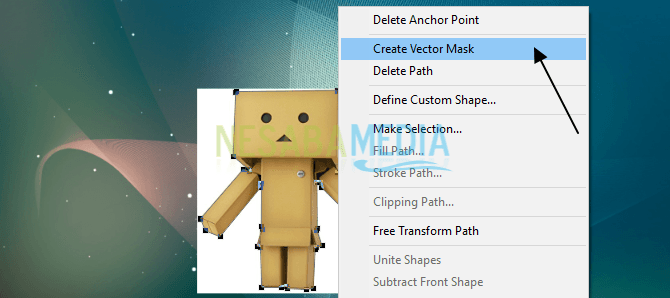
5. ואז תמונת הרקע תחתוך כמו בתמונה למטה.
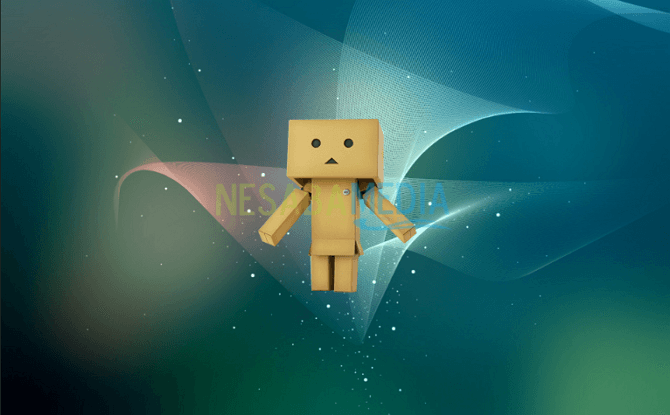
לאחר קריאת מאמר זה, אני מקווהכבר מבין כיצד להסיר את הרקע מהתמונה באמצעות פוטושופ. אתה יכול לבחור אחת מכמה טכניקות שהוסברו למעלה.
בסדר, זה כל הדיון על איך למחוק רקע תמונות בפוטושופ בקלות. יש לקוות שהמאמר שלעיל מועיל ובהצלחה. תודה!